PowerEdge - M1000e, VRTX veya FX2'de CMC'yi yapılandırma
Summary: PowerEdge M1000e, VRTX, FX2 Kasa için Kasa Yönetim Denetleyicinizi (CMC) kurma hakkında bilgi
Instructions
M1000e, VRTX ve FX2 kasasında Chassis Management Controller'ı (CMC) yapılandırma
- CMC Ağını Yapılandırma
- Yedekleme yapılandırmasını geri yükleme
- Web Arayüzünü kullanarak CMC tarih ve saatini yapılandırma
1 CMC Ağını Yapılandırma
M1000E veya VRTX:
CMC, Dynamic Host Configuration Protocol (DHCP) için önceden yapılandırılmıştır. Statik bir IP adresi kullanmak için LCD yapılandırma sihirbazını veya RACADM CLI komutlarını kullanarak CMC ayarını DHCP'den statik bir adrese geçirmeniz gerekir.
CMC'nin ilk ağ yapılandırmasını, CMC'nin IP adresi bir IP adresine sahip olmadan önce veya sonra gerçekleştirebilirsiniz. Bir IP adresine sahip olmadan önce CMC'nin ilk ağ ayarlarını yapılandırırsanız aşağıdaki arayüzlerden birini kullanabilirsiniz:
- Kasanın önündeki LCD panel
- Dell CMC seri konsolu
- Uzak RACADM
- CMC web arabirimi
FX2:
rootve şifre calvin.
- Dell CMC seri konsolu
- Bilgi İşlem Kızağı İnsan Arayüzü Altyapısı (HII)
- Uzak RACADM
- CMC web arabirimi
Seri Bağlantı kullanarak CMC IP adresini ayarlayın.
Bu yöntemi kullanmak için DB9 Seri Kablosu ile birlikte Seri Bağlantı Noktası ya da USB/Seri bağdaştırıcısı olan bir yönetim sistemi kullanmanız gerekir.
Ayarlar ve Oturum Açma bilgileri:
Terminal Ayarları:
- 8 bit
- Eşlik yok
- Akış kontrolü yok
- Baud hızı 115.200
Kasa için varsayılan oturum açma:
User: root Password: calvin
CMC IP'yi DHCP olarak ayarlamak için aşağıdaki komutu çalıştırın:
racadm setniccfg -d
CMC IP'yi Statik olarak ayarlamak için aşağıdaki komutu çalıştırın:
racadm setniccfg -s xxx.xxx.xxx.xxx yyy.yyy.yyy.yyy zzz.zzz.zzz.zzz
Netmask = yyy.yyy.yyy.yyy
Gateway = zzz.zzz.zzz.zzzz
LCD paneli kullanarak CMC IP adresini ayarlayın.
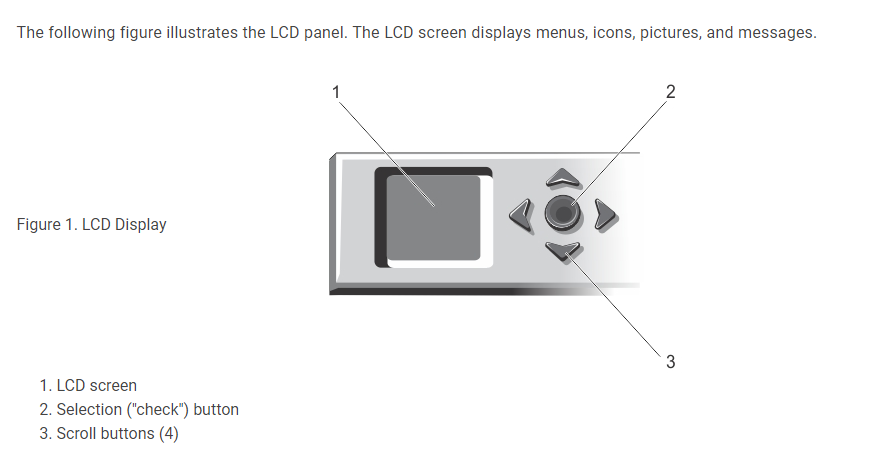
Şekil 1: Kasa ön LCD panelinin resmi
M1000E:
LCD yapılandırma sihirbazını kullanarak bir ağ kurmak için:
- Henüz yapmadıysanız, açmak için kasanın güç düğmesine basın. LCD ekran, açılırken bir dizi başlatma ekranı görüntüler. Hazır olduğunda, Dil Kurulumu ekranı görüntülenir.
- İletişim kutusundaki seçeneklerden bir dil seçin. Muhafaza ekranında aşağıdaki mesaj görüntülenir:
Configure Enclosure? - CMC Ağ Ayarları ekranına devam etmek için ortadaki düğmeye basın.
- Ağ ortamınız için CMC ağ ayarlarını yapılandırın:
- Ağ hızı
- Dubleks modu
- Ağ modu (DHCP veya statik)
- Statik IP adresi, alt ağ maskesi ve ağ geçidi değerleri (statik mod seçilmişse)
- DNS ayarları
- Ağ Özeti ekranındaki ayarları gözden geçirin:
- Ayarlar doğruysa, yapılandırma sihirbazını kapatmak ve Ana Menü'ye dönmek için ortadaki düğmeye basın.
- Ayarlar doğru değilse, bu ayarın ekranına geri dönmek ve düzeltmek için sol ok tuşunu kullanın.
Yapılandırma sihirbazını tamamladıktan sonra CMC ağınızda kullanılabilir.
VRTX:
LCD yapılandırma sihirbazını kullanarak bir ağ kurmak için:
-
CMC yapılandırmasını başlatmak için:
-
Daha önce yapılandırılmamış bir kasa için LCD Dil paneli gösterilir. LCD Dil panelinde, ok düğmelerini kullanarak gerekli dile gidin. İstenen dil vurgulandığında, Orta düğmeye basarak dili seçin. Ağ Ayarları paneli görüntülenir.
-
Daha önce yapılandırılmış bir kasa için Ana Menü paneli gösterilir. Main Menu menüsünde Settings ve ardından Network Settings öğesini seçin.
-
-
Ağ Ayarları panelinde gerekli kurulum modunu seçin:
-
Hızlı Kurulum (DHCP) - DHCP adreslerini kullanarak CMC'yi hızlı bir şekilde kurmak için bu modu seçin.
-
Gelişmiş Kurulum - Gelişmiş yapılandırmalar için CMC'yi ayarlamak üzere bu modu seçin.
-
Hızlı kurulum (DHCP) kullanarak CMC'yi yapılandırma:
- Hızlı Kurulum (DHCP) öğesini seçerseniz, panelde aşağıdaki mesaj görüntülenir.
About to get DHCP addresses. Ensure the CMC network cable is connected.
- Ortadaki düğmeye basın ve birkaç dakika bekleyin. Panelde Lütfen Bekleyin mesajı görüntülenir, ardından IP Özeti panelinde CMC IP numarası gösterilir.
CMC IP4: <IP address>
- Orta düğmeye basın ve ardından orta düğmeye basın. Ana Menü paneli görüntülenir.
Gelişmiş Ayarları kullanarak CMC'yi yapılandırma:
- Ağ Ayarları panelinde Gelişmiş Kurulum öğesini seçerseniz CMC yapılandırmak isteyip istemediğinizi soran aşağıdaki mesaj görüntülenir.
Configure CMC?
- Gelişmiş kurulum özelliklerini kullanarak CMC nizi yapılandırmak için ortadaki düğmeye tıklayın.
- Otomatik (1 Gb) öğesini seçmek için orta düğmeye basın ve ardından tekrar orta düğmeye basın.
- Mod ekranında mevcut modlar listelenir (DHCP, Statik). Static öğesini seçin ve orta düğmeye basın.
- LCD paneldeki talimatları izleyerek IP adresini, ağ geçidini ve alt ağ maskesini girin.
- Girdiğiniz IP bilgileri görüntülenir. Ortadaki düğmeye basın ve ardından aşağıdaki mesajı görmek için orta düğmeye tekrar basın.
Register DNS?
- Kayıt olmak için onay simgesini seçin ve ortadaki düğmeye basın.
- DNS IP adresini ayarlayın, onay simgesini seçin ve ardından ortadaki düğmeye basın.
- DNS kaydı gerekli değilse, 'X' simgesini seçin ve ortadaki düğmeye basın.
- iDRAC'ı yapılandırmak isteyip istemediğinizi belirtin:
Not: iDRAC'ı CMC web arabiriminden de yapılandırabilirsiniz. IDRAC'i yapılandırma hakkında daha fazla bilgi için Dell Desteği'nin çevrimiçi kılavuzunu inceleyebilirsiniz.
- Hayır: 'X' simgesini seçin ve ardından ortadaki düğmeye basın.
- Evet: Kontrol simgesini seçin ve ardından ortadaki düğmeye basın.a
- Ekranda aşağıdaki soru görüntülenmelidir.
Apply All Enclosure Settings?
- Tüm muhafaza ayarlarını uygulamak için onay simgesini seçin ve orta düğmeye basın.
- IP Özeti panelinde, 30 saniye bekledikten sonra, adreslerin doğru olduğundan emin olmak için yapılandırmayı gözden geçirin.
- Bir ayarı düzeltmek için sol ok simgesine basın ve ardından bu ayarın ekranına geri dönmek için orta tuşa basın. Bir IP adresini düzelttikten sonra ortadaki düğmeye basın.
- Girdiğiniz ayarların doğru olduğunu onayladıktan sonra, orta düğmeye basın ve ardından orta düğmeye basın. Ana Menü paneli görüntülenir.
CMC artık ağda kullanılabilir. Web arabirimini veya seri konsol ve SSH gibi CLI'ları kullanarak atanan IP adresindeki CMC'ye erişebilirsiniz.
Web Arayüzünü kullanarak CMC IP adresini ayarlayın.
Gelişmiş Ayarları kullanarak CMC'yi yapılandırma:
- CMC'nin IP Adresini gösteren bir Web Tarayıcısı kullanarak CMC'ye bağlanın.
- Kullanarak giriş yap
rootKullanıcı kimlik bilgileri - Sol bölmede, Kasaya Genel Bakış öğesine ve ardından Ağ öğesine tıklayın. Network Configuration sayfası geçerli ağ ayarlarını görüntüler.
- General, IPv4 veya IPv6 ayarlarını gerektiği gibi değiştirin.
- Ayarları uygulamak için her bölüm için Değişiklikleri Uygula'ya tıklayın.
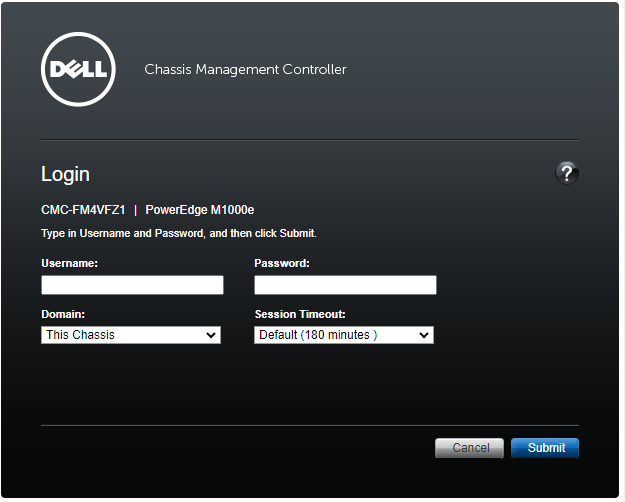
Şekil 2: CMC oturum açma sayfası görüntüsü
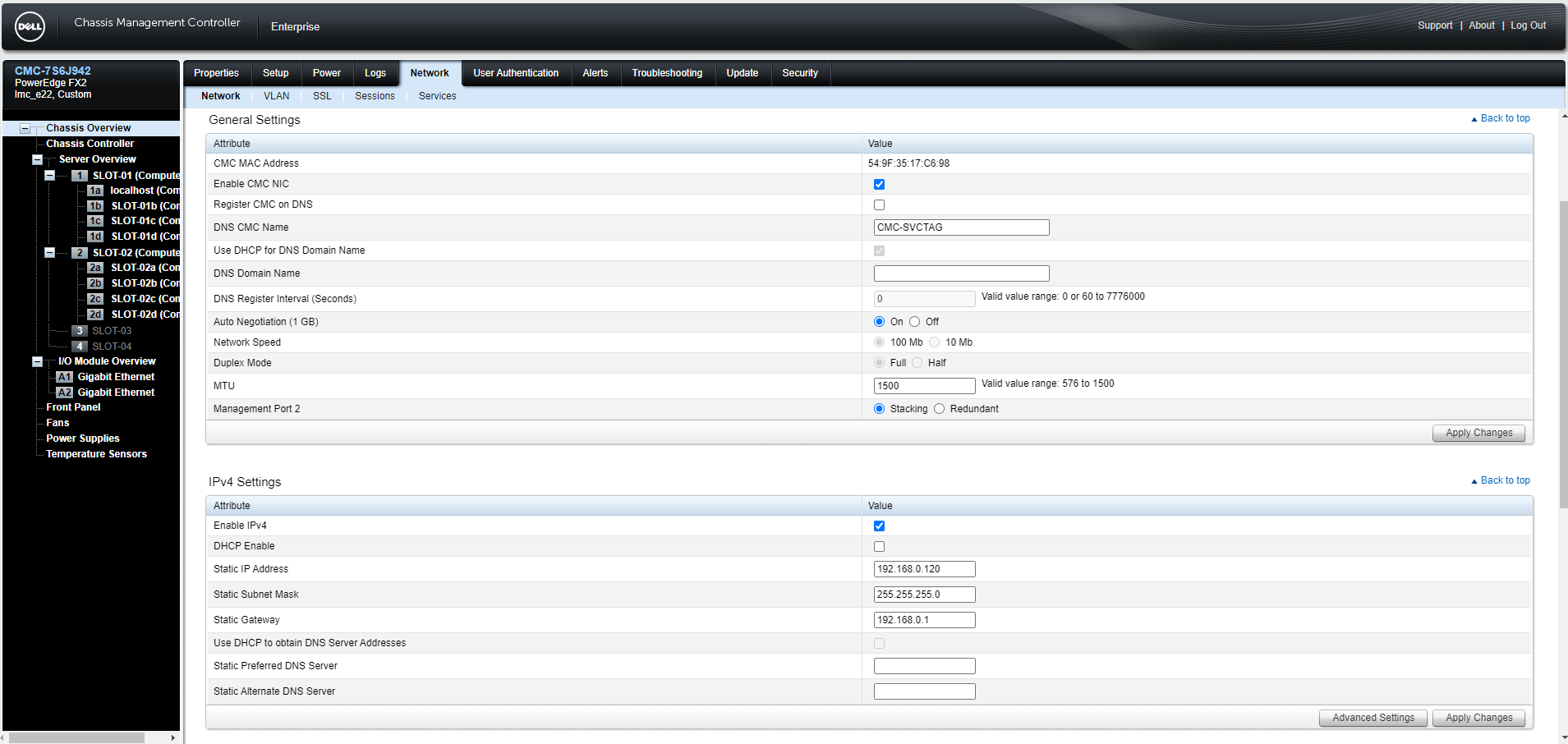
Şekil 3: CMC ağı bölümünün resmi
Kızak HII'sini (FX2) kullanarak CMC IP adresini belirleme
- Kasa KVM'sine harici bir monitör ve klavye bağlayın.
- Kasa KVM'sini kullanmak istediğiniz kızağa ayarlayın.
- Kızağı açın.
- Sistem Kurulumuna girmek için F2 - Sistem Kurulumu düğmesine basın.
- Sistem Kurulumuna girdikten sonra iDRAC Ayarları öğesini seçin.
- Aşağı kaydırın ve System Summary öğesini seçin.
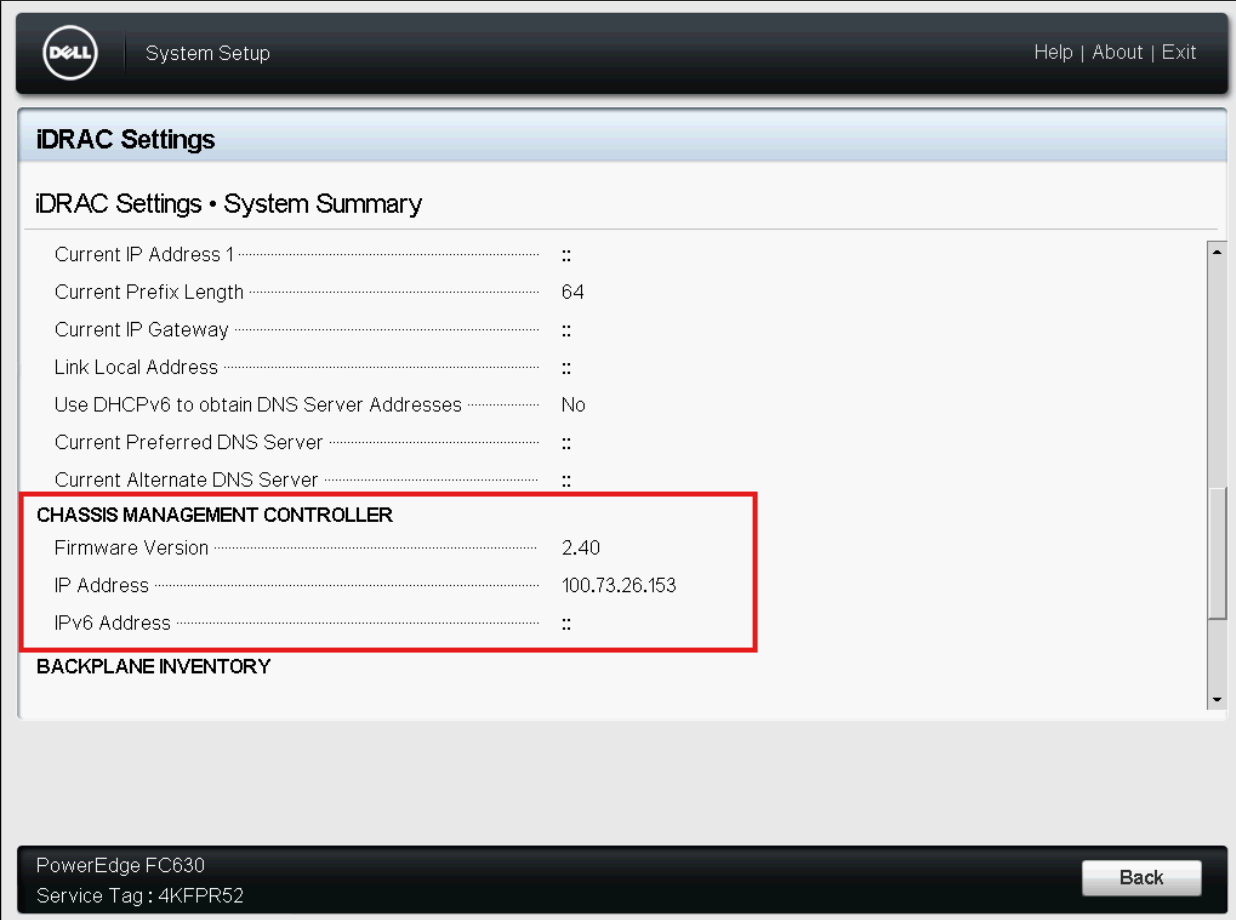
Şekil 4: IDRAC Ayarları Sistem Özeti Sayfası Görüntüsü
2 Yedekleme yapılandırmasını geri yükleyin.
Yerel yönetim istasyonundaki veya kasa yapılandırmalarının kaydedildiği ağ paylaşımındaki yedekleme dosyasını (.xml veya .bak) içe aktararak bir kasanın yapılandırmasını geri yükleyebilirsiniz. Yapılandırmalar, CMC web arayüzü, RACADM komutları ve ayarları aracılığıyla kullanılabilen tüm özellikleri içerir.
Kasa yapılandırmasını geri yüklemek için aşağıdaki görevleri gerçekleştirin:
- Kasaya Genel Bakış bölümünden Kurulum u ve ardından Profiller sayfasını seçin.
- Restore Configuration>Restore Chassis Configuration bölümünde Restore Chassis Configuration bölümünde Browse öğesine tıklayın ve kayıtlı kasa yapılandırmasını içe aktarmak için yedekleme dosyasını seçin.
- CMC'ye şifrelenmiş bir yedekleme dosyası (.bak) veya .xml depolanmış bir profil dosyası yüklemek için Restore Configuration öğesine tıklayın.
Başarılı bir geri yükleme işleminden sonra CMC web arayüzü oturum açma sayfasına geri döner.
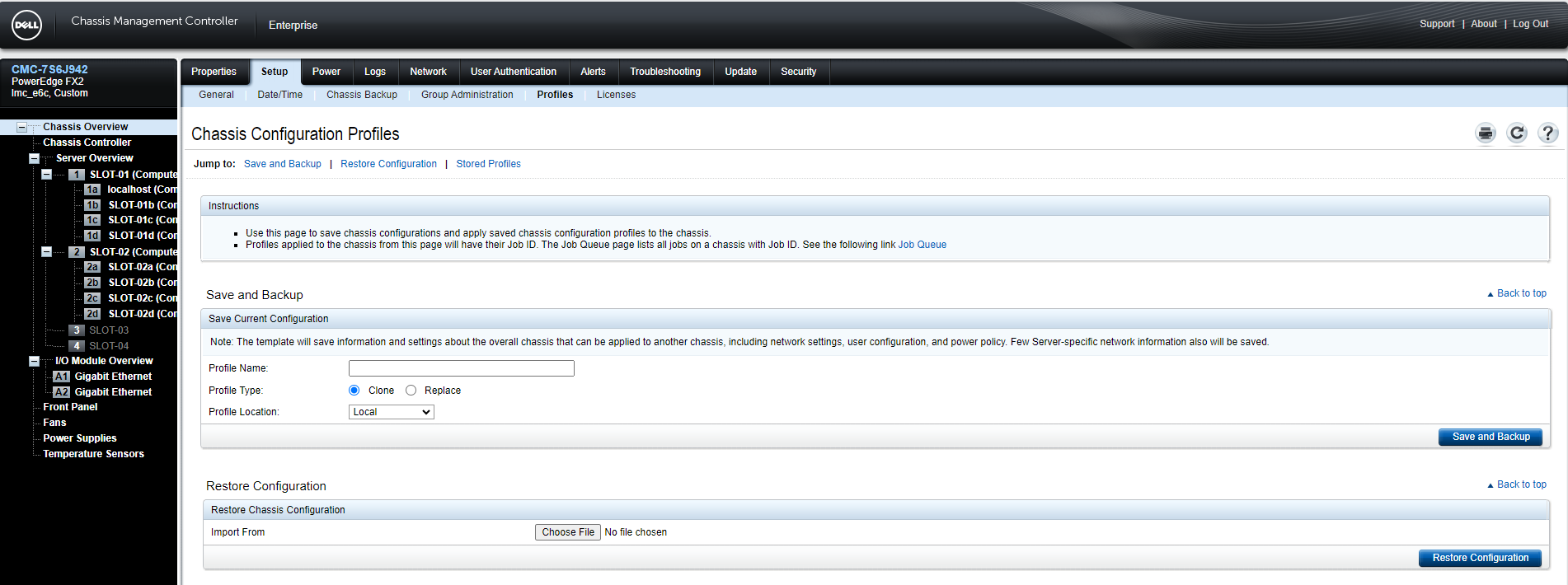
Şekil 5: Kasa Yapılandırma Profilleri sayfası
3 Web Arayüzünü kullanarak CMC Tarih ve saatini yapılandırın.
CMC'de tarih ve saati ayarlamak için:
- Sol bölmede, Kasaya Genel Bakış>Kurulum >Tarih Saat öğesine tıklayın.
- Tarih ve saati bir Ağ Zaman Protokolü (NTP) sunucusuyla senkronize etmek için Tarih Saat sayfasında Enable NTP öğesini seçin ve en fazla üç NTP sunucusu belirtin. Tarih ve saati manuel olarak ayarlamak için Enable NTP seçeneğinin işaretini kaldırın ve ardından Date & timealanlarını düzenleyin.
- Açılır menüden Saat Dilimi'ni seçin ve ardından Uygula'ya tıklayın
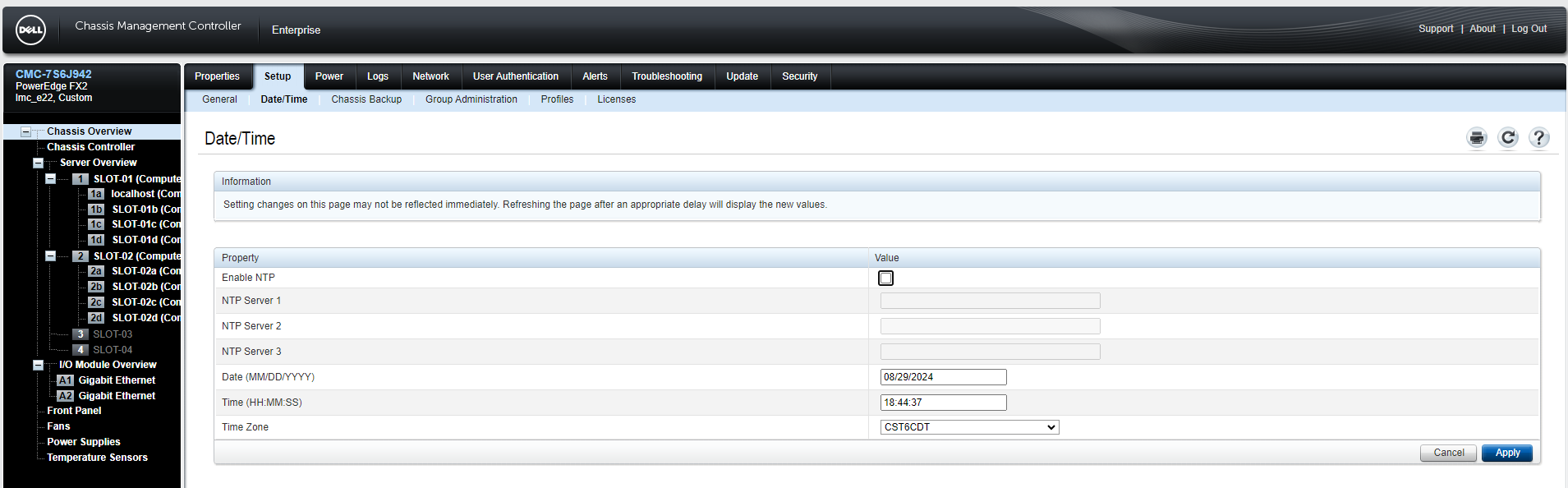
Şekil 6: CMC Tarih ve Saat Sayfası görüntüsü
Ön LCD Panel kullanılarak VRTX i yapılandırma.
Süre: 00:8:20 (ss:dd:ss)
Mümkün olduğunda, bu video oynatıcıdaki CC simgesi kullanılarak altyazı (altyazılar) dil ayarları seçilebilir.
Seri Bağlantı kullanarak CMC'yi yapılandırın.
Additional Information
Dell Desteği'ndeki ilgili belgelere bakın: